
Gmail은 일반적인 웹 메일 시스템이 아니라 모든 이메일 주소를 한 곳에서 통합 할 수있는 완전한 이메일 클라이언트입니다. 하나의 Gmail받은 편지함에서 모든 이메일을 받고 원하는 주소에서 이메일을 보내세요.
다른 이메일 계정도 Gmail 주소인지 여부에 관계없이 Gmail에서 처리 할 수 있습니다. 이메일 전달과 Gmail의 메일 가져 오기 및 다른 사람 이름으로 보내기 기능 사이에서 Gmail은 가능한 이메일 클라이언트입니다.
이메일 전달
전달은 이메일이 기본받은 편지함에 즉시 도달하도록합니다. 이메일 서비스에 전달 기능이 없어도 걱정하지 마세요. Gmail의 메일 가져 오기 프로그램을 사용하여 표준을 통해 메일을 가져올 수 있습니다. POP3 프로토콜 (다음 섹션을 참조하십시오.)
각 이메일 시스템에는 전달을 설정하는 방법이 다릅니다. 다른 이메일 계정도 Gmail 계정 인 경우 Gmail 설정으로 이동하여 전달 및 POP / IMAP 탭을 클릭하고 전달 주소 추가 .

기본 이메일 주소를 입력하라는 메시지가 표시됩니다. 확인을 받으면 기본 이메일 주소로 확인 링크를 받게됩니다. 기본 계정을 소유하고 있음을 확인하려면 클릭하십시오.
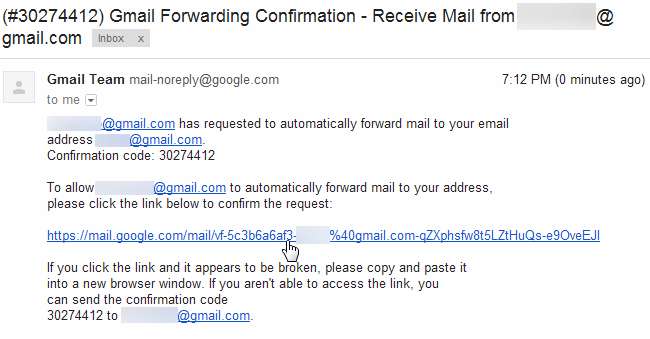
확인한 후 다른 계정의 전달 옵션을 사용하여 모든 이메일을 기본 이메일 주소로 전달할 수 있습니다. 클릭하십시오 변경 사항을 저장하다 버튼을 누릅니다.
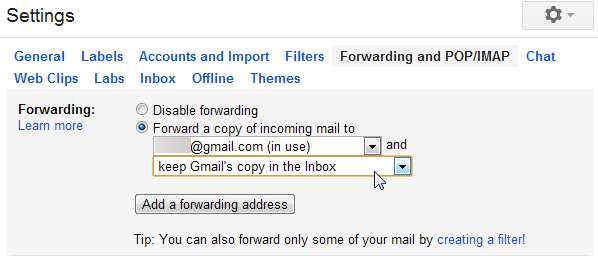
메일 가져 오기
전달 기능이 없습니까? 이메일 계정이 표준 POP3 프로토콜을 지원하는 한 문제 없습니다. 그냥 들어가 계정 및 가져 오기 Gmail 설정의 섹션에서 " 소유 한 POP3 메일 계정 추가 ”링크.
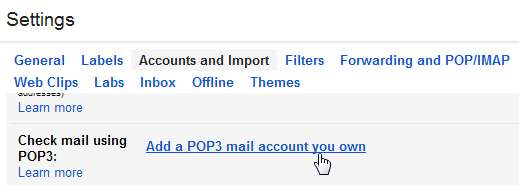
다른 이메일 계정의 이메일 주소를 입력하십시오.

메일 계정의 POP 설정을 제공해야합니다. 이 정보는 다른 이메일 서비스에서 얻을 수 있습니다.
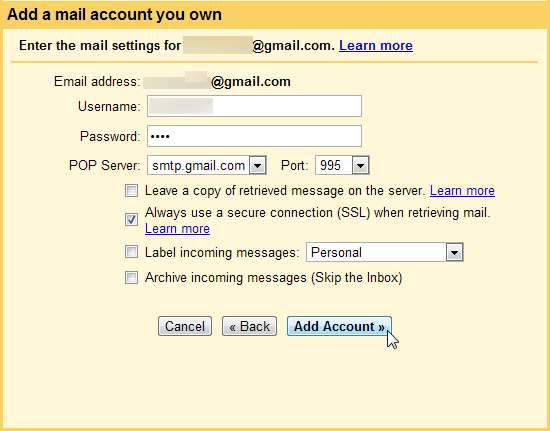
메일 가져 오기 기능을 사용하는 경우 즉시 이메일을받지 못합니다. 이메일을 자주 받으면 Gmail에서 자동으로 POP3 계정을 더 자주 확인하지만 여전히 기다려야합니다.
기다림을 피하려면 POP 계정 새로 고침 기능 연구소 Gmail 설정 창에있는 탭입니다. 이 실습에서는 새롭게 하다 Gmail의 버튼을 클릭하면 즉시 POP 계정을 확인할 수 있습니다. (모든 실험실 기능과 마찬가지로이 기능은 언제든지 제거 할 수 있습니다.)
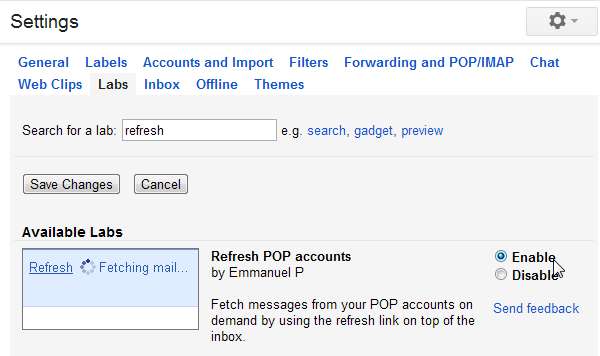
다른 이름으로 보내기
모든 이메일을 하나의받은 편지함으로 가져 오는 것은 전투의 절반에 불과합니다. 그런 다음 기본 이메일 주소의 설정 화면으로 이동하여 계정 및 가져 오기 탭을 클릭하고“ 소유 한 다른 이메일 주소 추가 ”링크.

소유 한 이메일 주소는 SMTP 프로토콜을 지원하지 않더라도 추가 할 수 있습니다. 별칭 상자의 선택을 취소 할 수 있습니다. 선택한 상태로두면 다른 이메일 주소에서 이메일을 보낼 때 사람들이 기본 이메일 주소를 보게됩니다.
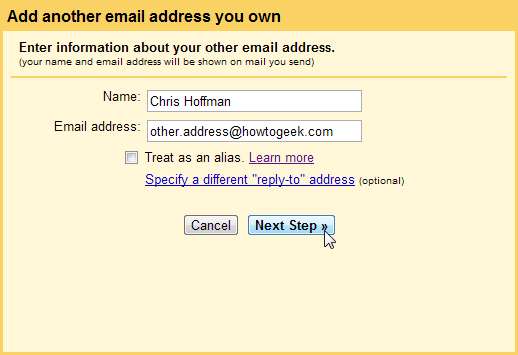
Gmail 주소를 추가하는 경우에는 확인 보내기 단추. 클릭해야하는 링크가 포함 된 이메일이 전송됩니다. 전달을 설정 했으므로 이제 기본받은 편지함에 표시됩니다.
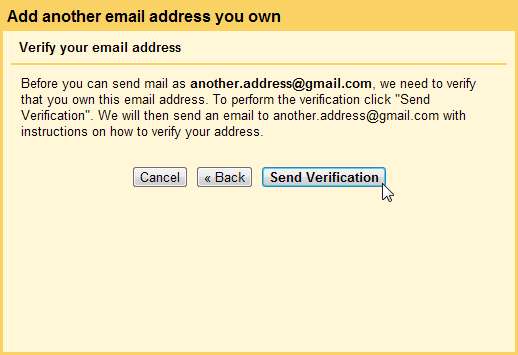
Gmail이 아닌 주소를 추가하는 경우 SMTP 서버 정보를 제공하는 것이 좋습니다.이 정보는 다른 이메일 서비스에서 얻을 수 있습니다. SMTP를 사용하면 Gmail은 다른 계정의 이메일 서버를 통해 이메일을 보냅니다. 사용하는 경우 Gmail을 통해 보내기 옵션을 선택하면 Gmail은 Gmail 서버를 통해 이메일을 보내고 수신자는 기본 이메일 주소도 볼 수 있습니다.
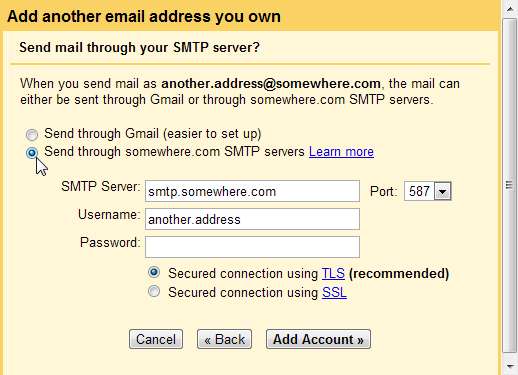
완료되면 메시지를 작성하는 동안 보낸 사람 상자를 클릭하여 이메일 주소를 선택할 수 있습니다. 다른 이메일 주소 중 하나로 전송 된 메시지에 답장하면 Gmail은 자동으로 적절한 이메일 주소를 선택합니다.
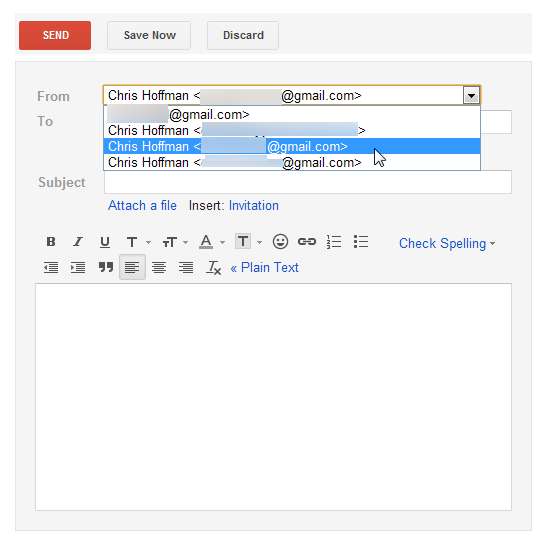
계정 및 가져 오기 설정 창에서 기본 이메일 주소를 지정할 수 있습니다.
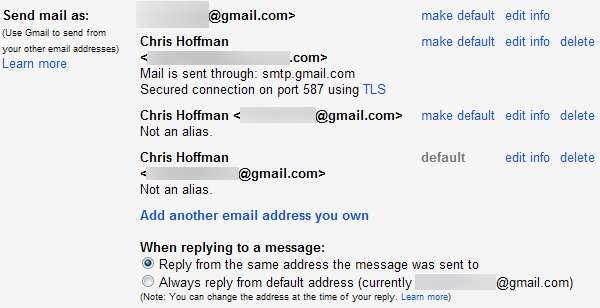
Google의 멀티 로그인 기능 각 이메일 주소가 Gmail 주소 였지만 전환 할 수있는받은 편지함이 여러 개인 경우 전환 속도를 높일뿐입니다.







